РАЗДЕЛ 8. Раздел «Маркетинговые акции»
Раздел "Маркетинговые акции" предназначен для ведения и просмотра записей о различного рода мероприятиях, которые проводит Ваша организация.
Ввод информации.
8.1.1. Создайте в дереве каталога такие подкаталоги: «Выставки», «Акции», «Презентации».

Откройте раздел Учет àМаркетинговые акции.Создайте в панели каталога нужные разделы (см. предыдущие задания).
8.1.2. Зарегистрируйте участие нашей компании в выставке «REX-2001», которая проходила в период с 16.09.01 по 19.09.01. Ответственный – начальник отдела маркетинга Мороз Владимир.
В панели Перечень мероприятий выберите из контекстного меню команду Добавить. Заполните поля открывшейся формы Маркетинговые мероприятия: Добавление:
§ Тип записи – выберите из списка тип записи;
§ Наименование мероприятия – введите название мероприятия;
§ Период проведения с...по... – период проведения мероприятия;
§ Ответственный – сотрудник, ответственный за проведение мероприятия;
§ Валюта – вид валюты, в которой будут считаться затраты и доходы;
§ Затраты, доход – отображаются затраты и доходы от проведения мероприятия;
§ Особая отметка – пользователь на своё усмотрение заводит список особых отметок;
§ Примечания –заносятся примечания.
8.1.3. Внесите информацию об участниках выставки: ООО «Полет», «Виола», СП «Etoile Co», ООО «Экстрим» (компании которые посетили выставку и оставили на нашем стенде информацию о себе).
В нижней панели во вкладке Участники из контекстного меню выберите команду Добавить. В появившемся окне заполните поля:
§ Контрагент – Нажатием кнопки  , Вы попадете в раздел Маркетинг и Сбыт, установите курсор на строке с нужной организацией и нажмите кнопку Выбрать. Если в этом разделе нужная организация ещё не зарегистрирована, создайте её, как описано в п.6.1.2;
, Вы попадете в раздел Маркетинг и Сбыт, установите курсор на строке с нужной организацией и нажмите кнопку Выбрать. Если в этом разделе нужная организация ещё не зарегистрирована, создайте её, как описано в п.6.1.2;
§ Примечания – если необходимо, введите примечания.
Теперь в карточке данных организаций мы сможем увидеть информацию о том, что их представители интересовались нашими товарами и услугами на этой выставке, а также о других маркетинговых мероприятиях, проводимых нашей компанией, где присутствовали специалисты данного предприятия.
Для этого откройте раздел Маркетинг и Сбыт. Установите курсор на нужной организации и из контекстного меню выберите команду Исправить.
Откроется окно Контактная карта: Исправление. В вкладке Дополнительные нажмите на кнопку Участие в акциях: Просмотр. Откроется окно Участие в акциях, в котором отобразится список маркетинговых акций, проводимых нашей компанией, в которой участвовала данная организация.
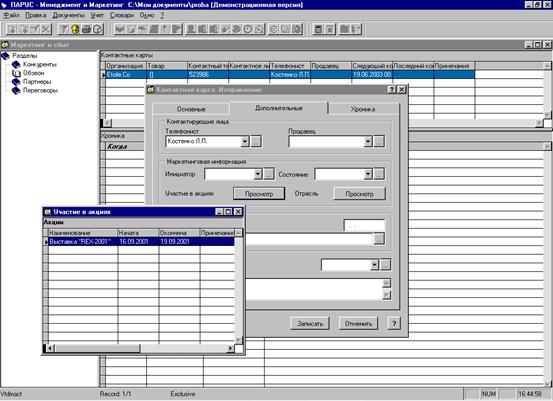 |
8.1.4. Зарегистрируйте материалы, которые были использованы на выставке (обычно это полиграфия, раздаточные материалы, ).
В нижней панели во вкладке Материалы из контекстного меню выберите команду Добавить. В появившемся окне заполните поля:
§ Регистрируемый файл – выберите из каталога файл с макетом соответствующего раздаточного материала;
§ Размер – автоматически Система указывает размер зарегистрированного файла;
§ Примечания – если необходимо, введите примечания.
8.1.5. Зарегистрируйте затраты на участие в выставке:
§ Аренда выставочной площади (21 м) – 2500 грн.
§ Аренда выставочного оборудования – 1500 грн.
§ Листовки А4 (2000шт) – 800 грн.
§ Календари (250 шт) - 400 грн.
§ Аренда проектора (1 шт) – 120 грн.
В нижней панели во вкладке Затраты из контекстного меню выберите команду Добавить. В появившемся окне заполните поля:
§ Статья затрат – наименование статьи затрат;
§ Количество, Цена – количество и цена единицы статьи затрат;
§ Код валюты – валюта, в которой считаются затраты;
§ Сумма в валюте, Сумма – общая сумма затрат;
§ Примечание –если нужно внесите примечания.
8.1.6. Зарегистрируйте доходы от проведения выставки:
§Заключен договор на 5000 грн с ООО «Олимп»;
§Получен заказ на полиграфию на 12000 грн. с АТ «Украина»;
§Заключен договор на 4500 грн. на поставку сувенирной продукции МП «Эверест».
В нижней панели во вкладке Доходы из контекстного меню выберите команду Добавить. В появившемся окне заполните поля:
§ Клиент – поле заполняется с помощью раздела Карты рабочих мест (если нужной организации нет, создайте её);
§ Контракт – выбирается из раздела Документы, если его нет, то создайте его тут же;
§ Сумма (план), Сумма в валюте, Сумма – введите суммы документа;
§ Валюта – валюта документа;
§ Примечания – по необходимости введите примечания.
